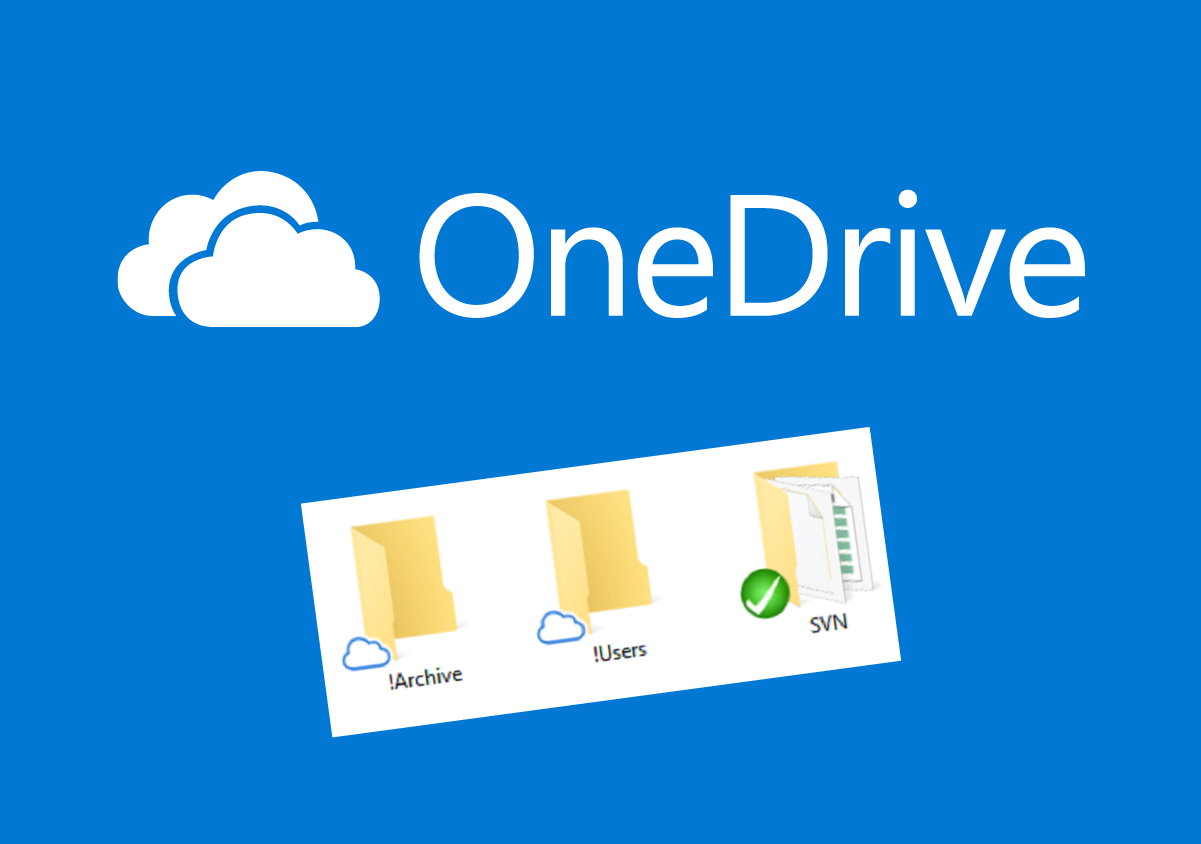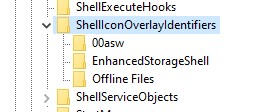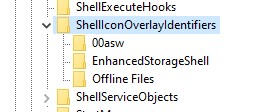KEYWORDS:
informatica | onedrive | problemi | windows |
Inserito in DATA: 03/06/2021 | Vai ai
Le icone che caratterizzano lo stato di aggiornamento dei file e delle cartelle in OneDrive spariscono: prima di disinstallare fate questa prova. Ho scoperto che è un problema che affligge OneDrive se nel computer vengono installati anche altri programmi di sincronizzazione cloud. A me è successo dopo aver installato Google Backup & Sync e poi averlo disinstallato dopo averci vomitato sopra.
Nel frattempo avevo anche disinstallato OneDrive, e quando l'ho reinstallato funzionava tutto ma non avevo i badge di stato sopra le icone.
E' un problema di non poco conto: queste etichette dicono che il file o la cartella è già sincronizzato, se è in corso di sincronizzazione, se non è sincronizzato per via di un errore, e così via.
Ho provato più volte a fare una pulizia del sistema completa, a fare un controllo file di sistema con sfc /scannow, ma niente da fare.
Ho scoperto poi che questi badge in sovrimpressione (overlay) sono gestiti in un'apposita voce del registro: \HKEY_LOCAL_MACHINE\SOFTWARE\Microsoft\Windows\CurrentVersion\Explorer\ShellIconOverlayIdentifiers\
In alcune discussioni trovate su Internet sottolineavano che andavano riportate le voci di OneDrive in prima posizione, ma nel mio caso le voci non c'erano proprio:
La prova da fare è dunque questa: se le voci "Onedrive 1-2-3-4-5-6" ci sono dovete riportarle in cima e, per farlo, dovete prima rinominarle per farle tornare su, quindi ad esempio OneDrive1 sarà da rinominare in 0001OneDrive1 mentre il 2 sarà 0002OneDrive2 e via dicendo; riavviare; quindi tornare a modificare le voci per riportarle al loro valore iniziale OneDrive1-2-3... e riavviare ancora.
Ma, come dicevo, nel mio caso le icone non c'erano proprio.
Una discussione da me aperta nella Microsoft Community non dava esito, mi dicevano che "la versione è obsoleta" ma era tutto quanto, sistema e applicazione, aggiornatissimo.
Copiate le righe seguente, salvatele in un file *.reg e avviatelo per applicare le modifiche al registro, quindi riavviate.
A me a funzionato.
Ovviamente, stiamo parlando di modifiche al registro quindi massima attenzione a copiare bene tutto, a controllare che il copia/incolla sia andato bene senza aggiunta di spazi o altro, e infine ricordate che vi prendete tutta la responsabilità di ciò che fate. Io ho solo riportato la mia esperienza che, nel mio caso è stata un successo.
Windows Registry Editor Version 5.00
[HKEY_LOCAL_MACHINE\SOFTWARE\Microsoft\Windows\CurrentVersion\Explorer\ShellIconOverlayIdentifiers\ OneDrive1]
@="{BBACC218-34EA-4666-9D7A-C78F2274A524}"
[HKEY_LOCAL_MACHINE\SOFTWARE\Microsoft\Windows\CurrentVersion\Explorer\ShellIconOverlayIdentifiers\ OneDrive2]
@="{5AB7172C-9C11-405C-8DD5-AF20F3606282}"
[HKEY_LOCAL_MACHINE\SOFTWARE\Microsoft\Windows\CurrentVersion\Explorer\ShellIconOverlayIdentifiers\ OneDrive3]
@="{A78ED123-AB77-406B-9962-2A5D9D2F7F30}"
[HKEY_LOCAL_MACHINE\SOFTWARE\Microsoft\Windows\CurrentVersion\Explorer\ShellIconOverlayIdentifiers\ OneDrive4]
@="{F241C880-6982-4CE5-8CF7-7085BA96DA5A}"
[HKEY_LOCAL_MACHINE\SOFTWARE\Microsoft\Windows\CurrentVersion\Explorer\ShellIconOverlayIdentifiers\ OneDrive5]
@="{A0396A93-DC06-4AEF-BEE9-95FFCCAEF20E}"
[HKEY_LOCAL_MACHINE\SOFTWARE\Microsoft\Windows\CurrentVersion\Explorer\ShellIconOverlayIdentifiers\ OneDrive6]
@="{9AA2F32D-362A-42D9-9328-24A483E2CCC3}"
Non perderti gli altri articoli dal blog !
Materiale a corredo
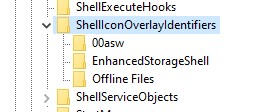
Commenti all'articolo
Premetto che il sistema di commenti è mio indipendente e non prevede memorizzazione di indirizzi email o altro nel database. Si usa solo un nickname, così non rompete le balle con la privacy.
Ricordate che i commenti non saranno visibili finché io non li avrò validati.
Questo sito l'ho realizzato io e quindi è proprietà intellettuale mia, e non ne concedo alcuna autorizzazione.
Visitando il sito si sottintende la presa visione delle CONDIZIONI D'USO
CONTATTI: info[at]bostro.net
Aggiornamenti via | Torna in cima